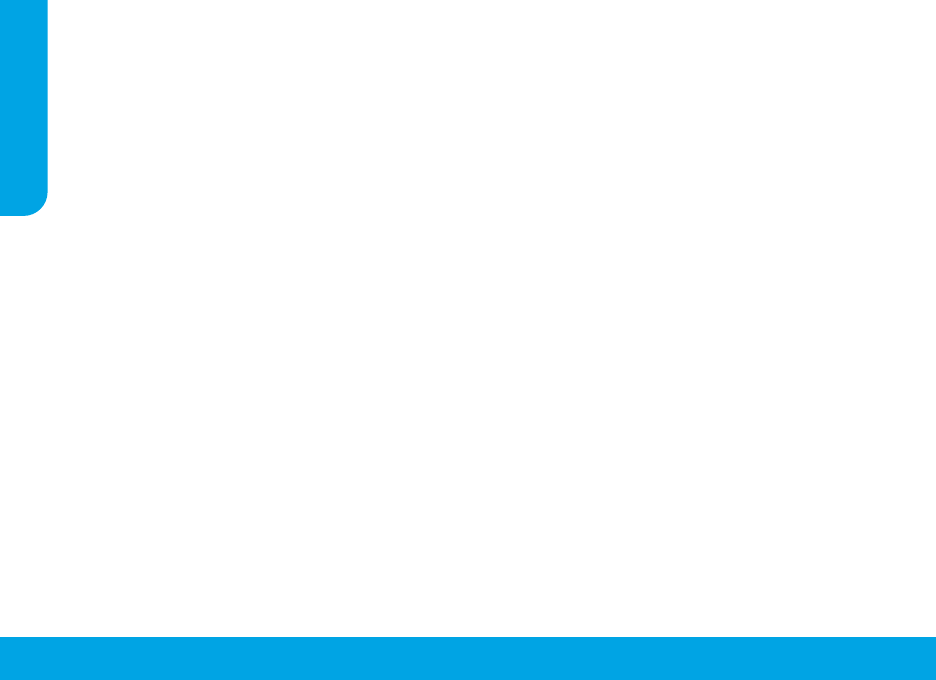-
Druckerpapier beim Einziehen in Schräglage und blockiert Eingereicht am 23-2-2023 18:54
Antworten Frage melden -
die letzte Zeile einer DINA 4 Seite wird nicht gedruckt bez. nicht kopiert. Eingereicht am 19-2-2023 13:35
Antworten Frage melden -
wie kann ich meinen drucker mit dem Laptop verbinden Eingereicht am 15-2-2023 18:08
Antworten Frage melden-
Ganz schnell geht es mit dem HDMI Kabel. Kabel in den Drucker stecken und das gleiche machst du beim Laptop. Beantwortet 15-2-2023 19:21
Finden Sie diese Antwort hilfreich? Antwort melden
-
-
Rotes Licht blinkt im Display
Antworten Frage melden
Und farbpatronen umrandung Eingereicht am 30-8-2022 19:48 -
Wie wechsle ich eine Farbpatrone am Drucker HP DeskJet 3720 Eingereicht am 28-7-2022 12:07
Antworten Frage melden -
Es geht um meinen HP Descjet 3720
Antworten Frage melden
Ich habe die Farbpatrone in das dafür vorgesehene Fach geschoben und es hat sich eingerastet.
Jetzt bei der schwarzen Patrone geht es nicht mehr so einfach.
Ich drück schon ziemlich fest, aber die Patrone kommt immer wieder zurück.
Bin ich nicht in der richtigen Führung?, aber ich sehe nebenan die Patrone und es müßte stimmen.
die Patronen sin Original HP Patronen 304 Eingereicht am 24-1-2022 14:26 -
Wie kann ich offline, also ohne Internet, drucken? Eingereicht am 25-12-2021 17:14
Antworten Frage melden -
Papierstau, hierdurch klemmen die Patronen auf der linken Seite. Lassen sich nicht nach rechts bewegen. Was hilft? Eingereicht am 15-11-2021 12:16
Antworten Frage melden -
Scannnen nicht möglich
Antworten Frage melden
Drucken und kopieren funktioniert.
Was tun
Eingereicht am 6-6-2020 18:56 -
Der Drucker druckt nicht richtig obwohl alles eingerichtet ist. Eingereicht am 10-5-2020 16:42
Antworten Frage melden -
wie scanne ich auf dem HP Deskjet 3720 Drucker
Antworten Frage melden
Eingereicht am 8-4-2020 16:27 -
Kann ich mit Drucker HP Deskjet 3700 snnen und gleichzeitig speichern? Eingereicht am 9-2-2020 08:42
Antworten Frage melden -
Die Webdienst taste blinkt und ich kann nicht drucken. Was ist zu tun? Eingereicht am 12-10-2019 10:30
Antworten Frage melden -
tintenpatrnen funktionieren nach dem wechseln nicht Eingereicht am 28-9-2019 11:56
Antworten Frage melden -
was bedeuten all die Zeichen rechts neben der stückanzeige Eingereicht am 11-9-2019 22:11
Antworten Frage melden -
Ist dieser Drucker mit dem Drucker Packard bell EasyNote Te zu betrieben? Eingereicht am 4-8-2019 12:45
Antworten Frage melden -
Drück zieht.das Papier nur 4 cm ein und nicht weiter Eingereicht am 28-7-2019 15:09
Antworten Frage melden -
Habe soeben HP Deskjet 3720 gekauft, will Patronen einsetzen und muss feststellen, dass sich der Druckschlitten nicht von der linken Seite fortbewegt - bin total begeistert!!
Antworten Frage melden
Bitte: Wie bekomme ich das Ding in die Mitte? Eingereicht am 22-6-2019 19:32 -
Wie verbinde ich mein Handy mit hp3720 jeder Versuch ist gescheitert Eingereicht am 21-6-2019 09:58
Antworten Frage melden -
ich habe keine ePrint taste also kan ich nicht einrichten wegen cod Anleitung kommt auf englisch bitte um Anleitung für die Einstellung danke Eingereicht am 24-5-2019 17:37
Antworten Frage melden -
wie schließe ich meinen drucker an die fritzbox an
Antworten Frage melden
Eingereicht am 19-5-2019 09:05 -
wo hab ich falsch gedrückt, es druckt nicht mehr weiter Eingereicht am 16-5-2019 09:51
Antworten Frage melden -
wie kann der HP DeskJet 3700 All-in-One series kopieren
Antworten Frage melden
Eingereicht am 2-1-2019 19:04 -
Ich habe Schwierigkeiten beim Wechseln der Kartuschen. Was mache ich falsch? Eingereicht am 7-11-2018 14:59
Antworten Frage melden-
Hallo DeskLJet 3720-Fun !
Finden Sie diese Antwort hilfreich? (2) Antwort melden
In der Gebrauchalneiltung:
HPDeskJet 3700 All-in One Series
gibt auf Seite 52 und 53 gute Typs dazu.
Guck mal hier rein.
Freundlicher Gruss
Jaomi Beantwortet 7-11-2018 15:27
-
-
Hallo Support Team !
Antworten Frage melden
Für meien HP DeskJet 3720 suche ich den Flyer mit der Anleitung zum Starten.
Wer hat diesen Flyer?
Meinen besten Dank
jao Eingereicht am 3-11-2018 10:29 -
Team Kundenservice von HP DeskJet 3720,
Antworten Frage melden
Wie kann ich ein Dokument am HP DeskJet 3720 einscannen und auf das Tablet Samsung transferieren um es vom Samsung Tablet per e-mail zu versenden?
Danke für Ihre Hilfe
Wilhelm Buckwar Eingereicht am 7-8-2018 13:36 -
Wie muss ich vorgehen, wenn ich eine Kopie machen will? Eingereicht am 17-5-2018 15:32
Antworten Frage melden -
wie kann ich den Drucker mit dem Internet verbinden Eingereicht am 27-4-2018 08:38
Antworten Frage melden -
wie kann ich ein Formular nach dem einscannen speichern? Eingereicht am 17-9-2017 14:16
Antworten Frage melden -
Ich habe neue farb patrone gewechselt patronen anzeige zeigt lehr und druker funktioniert nicht Eingereicht am 2-9-2017 19:18
Antworten Frage melden -
Mein 3720 druckt nach Drücken der Taste für Schwarz Weiß nur einen Balken von 16 mm Breite mitten ins Blatt. Was muss ich ändern, damit das farbige Dokument in S W gedruckt wird? Eingereicht am 29-8-2017 22:08
Antworten Frage melden -
zugeschnitenes fotopapier wie einlegen zum drucken Eingereicht am 26-5-2017 11:30
Antworten Frage melden